En tant qu'ingénieur de réplication de données, j'ai souvent vu des réplications hors site échouer pour des clients en raison d'un problème de réseau. Souvent, les grands clients avaient une interface de réplication dédiée configurée dans leur environnement qui devait être testée. Une excellente commande pour ce faire est ifstat. Ne me croyez pas sur parole cependant, explorons le ifstat commande pour voir ce qu'elle peut faire pour vous.
Qu'est-ce que c'est ?
L'ifstat La commande imprime les statistiques de l'interface réseau. L'interface conserve les enregistrements des données précédentes affichées dans les fichiers d'historique. Par défaut, il affiche uniquement la différence entre les derniers appels et les appels en cours. L'emplacement par défaut des fichiers d'historique est /tmp/.ifstat.u$UID . Cet emplacement peut être modifié en modifiant IFSTAT_HISTORY variables d'environnement. Voir la page de manuel pour plus de détails.
Syntaxe
La structure de cette commande est un command option object de base syntaxe que même les débutants trouveront familière.
ifstat [Options] [Interface]
J'ai un exemple pratique ci-dessous. J'ai exécuté la commande sans options ni interfaces spécifiées. Il y a aussi un exemple où j'ai exécuté ifstat contre une interface spécifique :enp0s3 . Décomposons ce que nous voyons pour mieux comprendre le résultat de cet outil.
Répartition de la production
Commençons par utiliser la commande sans aucune option spécifiée.
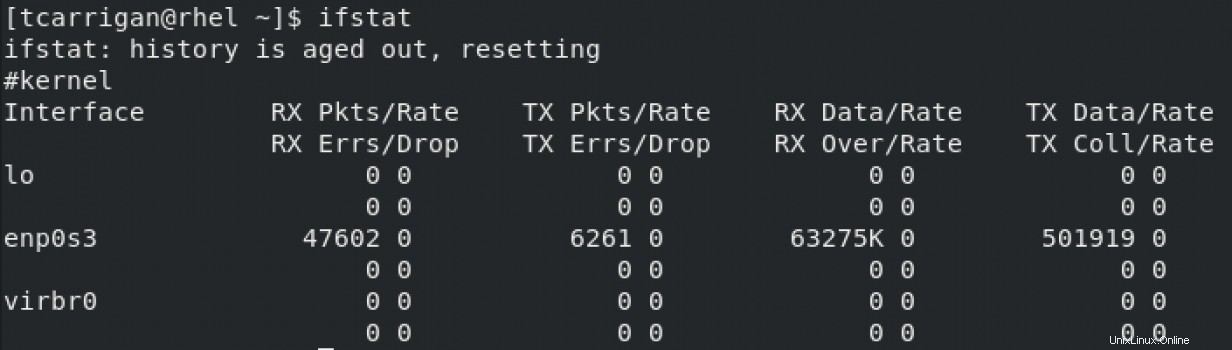
Comme vous pouvez le voir ci-dessus, il y a cinq colonnes de données par interface, chaque interface ayant deux lignes. La première colonne est le nom de l'interface. Les colonnes restantes contiennent chacune deux champs de données.
Vous voyez les paquets reçus et taux dans la colonne RX, ainsi que toutes les erreurs ou pertes sur ces paquets. Dans la colonne TX, nous avons des paquets transmis et le taux, ainsi que les erreurs et les abandons. Après les colonnes de paquets, nous changeons l'unité de mesure en données envoyées et reçues. Cette valeur est mesurée en kilo-octets. Nous avons les données reçues et le taux, ainsi que les données transférées et le taux.
Remarque :Cette sortie provient d'une machine virtuelle avec peu d'activité réseau et une seule interface active.
Options à connaître
Voici quelques options particulièrement pratiques pour ifstat:
-a , --ignorer - Ignore le fichier historique
-d , --scan=SECS - Exemples de statistiques tous les x nombre de secondes
J'ai inclus un exemple du -d option, car cela peut être un peu déroutant.
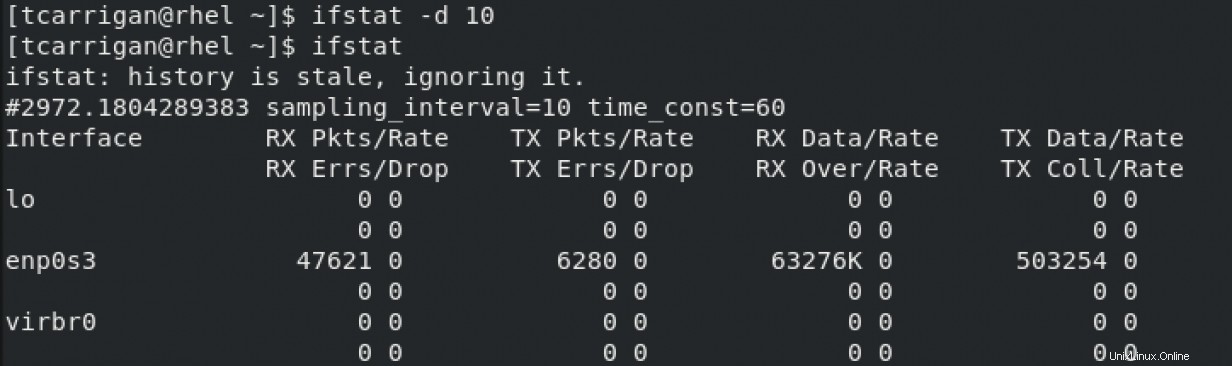
Remarque : L'intervalle d'échantillonnage est de 10 secondes.
-e , --erreurs - Affiche les erreurs
-n , --pas de sortie - Aucune sortie n'est affichée - met à jour uniquement le fichier d'historique
-r , --réinitialiser - Réinitialise l'historique
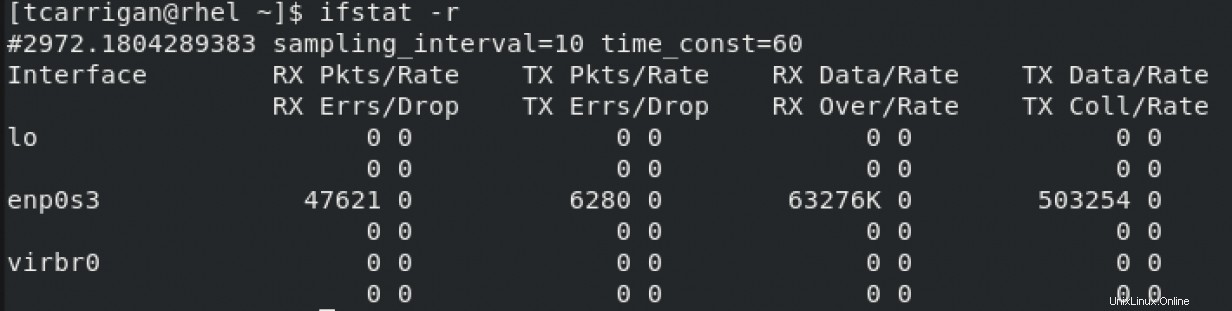
-s , --pas de mise à jour - Ne met pas à jour le fichier historique
-t , --intervalle=SECS - Ajoute un horodatage à chaque entrée
-z , --zéros - Affiche les entrées sans activité
-v , --version - Affiche la version du programme
-h , --aide - Affiche un résumé des options
Résumé
Nous avons jeté un œil à ifstat et certaines de ses options fondamentales. Il peut être utile de visualiser le débit d'une interface et toutes les erreurs de transmission ou de réception que vous pourriez rencontrer. L'ifstat La commande a été utile pour résoudre les problèmes de réseau pour mes travaux de réplication de données, par exemple. Il existe d'autres options et variantes d'options qui peuvent être pratiques pour vos cas d'utilisation. Cependant, cela suffit pour vous lancer. J'ai étudié différentes commandes statistiques ces derniers temps, et j'écrirai sur le nstat commander bientôt. Assurez-vous de garder un œil sur cela.
[ Vous en voulez plus pour votre réseau ? Téléchargez un ebook gratuit sur l'automatisation du réseau avec Ansible. ]